Apple cảnh báo email lừa đảo App Store mới
Sau khi nhận báo cáo về việc xuất hiện email lừa đảo trong hộp thư đến của người dùng App Store, Apple đã đưa ra cảnh báo đến khách hàng thông qua trang web hỗ trợ.
Một ví dụ về email lừa đảo người dùng giả mạo đến từ Apple. ẢNH: MACRUMORS
Trước đó trang 9to5Mac chia sẻ một bản sao email lừa đảo gửi đến người dùng App Store, xuất hiện dưới dạng một xác nhận đăng ký dịch vụ mà người dùng không thực sự đăng ký. Trong email, người dùng được cảnh báo rằng họ đã đăng ký sử dụng YouTube Red miễn phí 30 ngày và họ sẽ phải trả 144,99 USD/tháng sau khi hết thời gian dùng thử.
Mục tiêu lừa đảo là để người dùng nhấp vào liên kết để hủy đăng ký. Một khi họ nhấp vào đó thì sẽ được yêu cầu cung cấp một loạt thông tin nhạy cảm, từ Apple ID đến chi tiết thẻ tín dụng. Hầu hết mọi người hiểu được các vấn đề nhạy cảm này nhưng nội dung email được cho là rất thuyết phục đủ để khiến một số người sập bẫy.
Để đáp lại hình thức lừa đảo này, Apple đã xuất bản trên trang web hỗ trợ của mình giải thích cách xác định một cửa hàng App Store hoặc iTunes Store hợp pháp so với trang giả. Trong email, Apple nói rằng nếu người dùng nhận được một email về việc mua hàng App Store hoặc iTunes Store và không chắc chắn liệu đó là thật hay không hãy tìm kiếm một vài điều có thể giúp xác nhận rằng thông điệp đến từ chính Apple.
Cụ thể, nó chứa biên lai mua hàng chính hãng (qua App Store, iTunes Store, iBooks Store hoặc Apple Music) có địa chỉ thanh toán hiện tại của khách hàng – điều mà những kẻ lừa đảo không có. Họ cũng có thể xem lại lịch sử mua hàng App Store, iTunes Store, iBooks Store hoặc Apple Store.
Bên cạnh đó, công ty khẳng định email từ các cửa hàng Apple sẽ không bao giờ yêu cầu người dùng cung cấp các thông nhạy cảm như số an sinh xã hội, số thẻ tín dụng đầy đủ, mã CCV của thẻ tín dụng… qua email.
Video đang HOT
Trong trường hợp không thể quyết định xem liệu nó có phải là thật hay không, người dùng cần liên hệ với Apple thông qua dịch vụ khách hàng của công ty. Dịch vụ khách hàng của Apple không yêu cầu người dùng phải trả bất kỳ khoản thanh toán nào.
Thành Luân
Theo Thanhnien
Khắc phục lỗi Apple ID bị khóa trên iPhone hoặc iPad
Apple có thể vô hiệu Apple ID của bạn vì lý do bảo mật nếu phát hiện có quá nhiều nỗ lực sai trái hoặc sử dụng trái phép iPhone/iPad.
Bạn sẽ không gặp vấn đề với Apple ID nếu khai báo đúng ID và mật khẩu, nhưng ngược lại trong quá trình sử dụng có nghi vấn, thiết bị của Apple sẽ lập tức hiển thị thông báo Apple ID is Disabled. Điều này có nghĩa bạn không thể tận dụng đầy đủ thiết bị của mình. Làm thế nào để khắc phục sự cố này? Nội dung dưới đây sẽ chỉ bạn cách giải quyết.
Có một số lý do nhất định khiến Apple ID của bạn bị vô hiệu hóa.
Các triệu chứng và cảnh báo
Nếu bạn sử dụng ID và mật khẩu của Apple trên App Store, iTunes, iBooks, Apple Music và các dịch vụ khác từ Apple. Khi nó không hoạt động, thiết bị sẽ hiện cảnh báo Apple ID is Disabled. Nó có thể do thiết bị và dịch vụ Apple không được sử dụng cho Apple ID trong một thời gian dài. Việc nhập sai chi tiết đăng nhập liên tục quá nhiều lần cũng làm cho tài khoản của bạn bị vô hiệu hóa.
Nhận trợ giúp từ Apple Web
Bất cứ lúc nào bạn cũng có thể nhận được sự trợ giúp từ các chuyên gia hỗ trợ của Apple cho iPhone, iPad, Apple Watch, Mac và Apple TV. Điều này bao gồm cả việc khôi phục mật khẩu Apple ID bị mất nếu bạn gặp những khó khăn khi đăng nhập Apple ID trên iPhnoe, iPad và iPod Touch.
Bạn có thể vào trang web hỗ trợ của Apple tại địa chỉ https://www.apple.com/contact/. Tại đây đăng nhập với Apple ID chính xác và tìm Change Password dưới phần Security. Click vào Change Password, sau đó gõ mật khẩu hợp lệ 2 lần.
Sử dụng xác thực hai yếu tố
Xác thực hai yếu tố (hay Tow-Factor Authentication) sẽ đảm bảo chứng thực đăng nhập tài khoản Apple với khóa khôi phục.
Để kích hoạt nó bạn hãy vào trang quản lý Apple ID tại địa chỉ https://appleid.apple.com/#!&page=signin và đăng nhập bằng Apple ID lẫn mật khẩu. Sau đó bấm vào Get Started và làm theo hướng dẫn.
Truy cập trang thiết lập Xác thực hai yếu tố trên web.
Nếu sử dụng thiết bị iOS, bạn có thể kiểm tra xác thực hai yếu tố bằng cách vào ứng dụng Settings> nhấp vào Profile Name> Password & Security> Two-Factore Authontication để bật lại nó.
Kích hoạt xác thực hai yếu tố trên thiết bị iOS.
Cuối cùng hãy kiểm tra và xác minh rằng thiết bị của bạn đã đăng nhập vào cùng một Apple ID cho tất cả các dịch vụ của Apple. Hãy ở ứng dụng Settings, sau đó tìm đến các lựa chọn FaceTime; Messages> Send & Receive; App & iTunes Store; iCloud; và Mail, Contacts, Calendars.
Hy vọng rằng bạn đã khắc phục được vấn đề Apple ID bị vô hiệu hóa hoặc bị khóa vì bất kỳ lý do nào.
Theo Danviet.vn
Gmail cho iOS hỗ trợ iPhone X, bổ sung email bên thứ ba 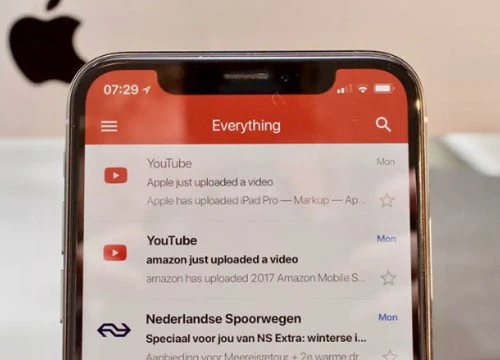 Google đang bắt đầu cập nhật các ứng dụng dành cho iOS, để chúng làm việc với màn hình 5,8 inch Super Retina trên iPhone X của Apple. Gmail cho iOS giờ đây đã làm việc tốt với màn hình iPhone X. ẢNH CHỤP MÀN HÌNH THEVERGE Theo Theverge, phiên bản Gmail trên iOS hỗ trợ iPhone X được Google chính thức tung...
Google đang bắt đầu cập nhật các ứng dụng dành cho iOS, để chúng làm việc với màn hình 5,8 inch Super Retina trên iPhone X của Apple. Gmail cho iOS giờ đây đã làm việc tốt với màn hình iPhone X. ẢNH CHỤP MÀN HÌNH THEVERGE Theo Theverge, phiên bản Gmail trên iOS hỗ trợ iPhone X được Google chính thức tung...
Tiêu điểm
Tin đang nóng
Tin mới nhất

Khi AI biết kiểm chứng thông tin: Bước tiến mới từ Viettel AI tại NAACL 2025

AirPods không còn là 'tai nghe' đơn thuần

Cân nhắc khi thử nghiệm bản beta của One UI 8

Bùng nổ trí tuệ nhân tạo làm tăng mạnh nhu cầu về NAND Flash

5 ứng dụng Samsung người dùng Galaxy nên tải về do không cài sẵn

Dung lượng pin iPhone 17 Air là 'nỗi thất vọng lớn'

Tại sao phích cắm ba chấu lại quan trọng hơn chúng ta nghĩ?

16 GB RAM không còn đủ cho game thủ
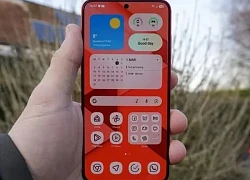
One UI 7 có siêu năng lực mà Google có thể sao chép

TikTok tích hợp tính năng AI mới đầy 'ma thuật'

One UI 7 có một tính năng bí mật người dùng Galaxy nên biết

OpenAI ra mắt phiên bản chat GPT-4.1, có bước tiến vượt bậc về hiệu suất
Có thể bạn quan tâm

Mỹ so sánh việc nhận máy bay từ Qatar với tượng Nữ thần Tự do từ Pháp
Thế giới
18:55:32 19/05/2025
Vừa đến khách sạn, tôi bị bạn trai chia tay với lý do... chỉ có trong phim
Góc tâm tình
18:47:55 19/05/2025
Người dân có thể "đào tiền triệu" mỗi ngày dưới lớp cát
Tin nổi bật
18:45:05 19/05/2025
Thận suy yếu âm thầm, hãy nhớ làm điều này để phòng xa
Sức khỏe
18:36:25 19/05/2025
Nàng dâu ở TPHCM khoe cơm cữ mẹ chồng nấu, dân mạng xuýt xoa khen
Netizen
18:33:34 19/05/2025
Tăng giá bán, Toyota Raize vẫn "hút khách" hơn Hyundai Venue
Ôtô
18:19:56 19/05/2025
Ca sĩ Đoan Trang bức xúc vì một người phụ nữ bỏ việc để chồng nuôi, nói thẳng một điều
Tv show
18:19:23 19/05/2025
Đi xem siêu concert ở Singapore, nữ ca sĩ Vbiz bị dân mạng chế giễu: Ai mới là Lady Gaga?
Nhạc quốc tế
18:16:13 19/05/2025
Mai Davika mặc như không tại Cannes, cố tình chơi trội nhưng bị bơ toàn tập?
Sao châu á
18:11:57 19/05/2025
Hồ Quỳnh Hương tặng chồng MV hậu lễ cưới, khoe giọng ngọt lịm ai nghe cũng muốn yêu luôn và ngay!
Nhạc việt
18:04:02 19/05/2025
 Instagram sẽ hỗ trợ cuộc gọi thoại và video
Instagram sẽ hỗ trợ cuộc gọi thoại và video 1/3 người dùng smartphone không nhận thức được ứng dụng độc hại
1/3 người dùng smartphone không nhận thức được ứng dụng độc hại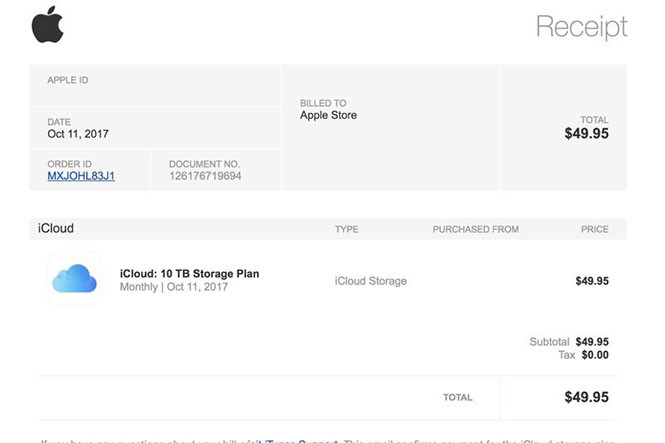
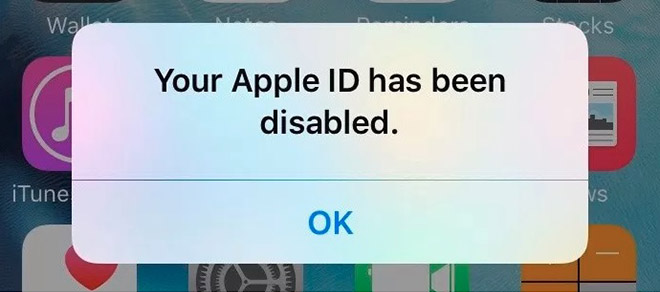
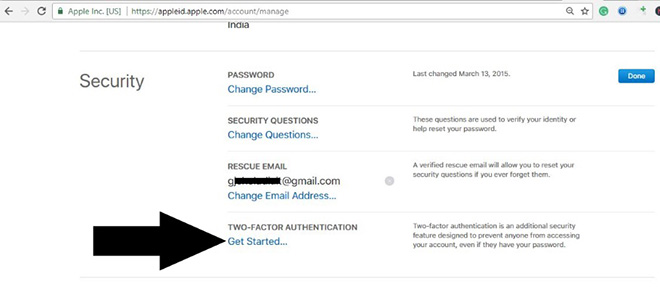
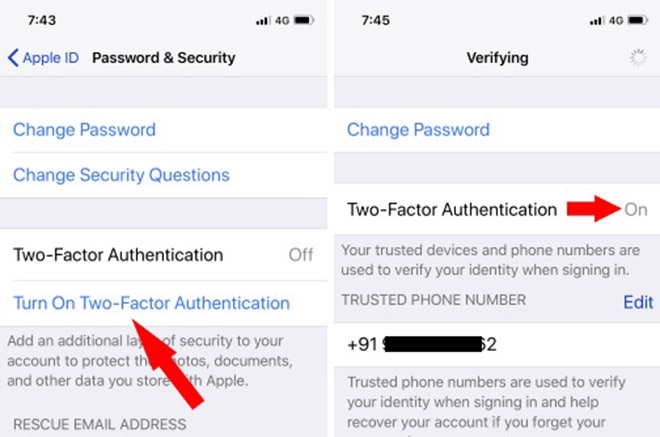
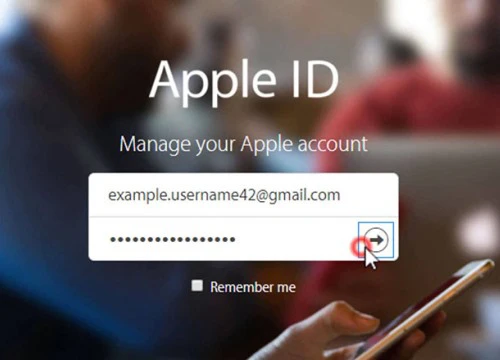 Cách thay đổi địa chỉ email đã khai báo trên Apple ID
Cách thay đổi địa chỉ email đã khai báo trên Apple ID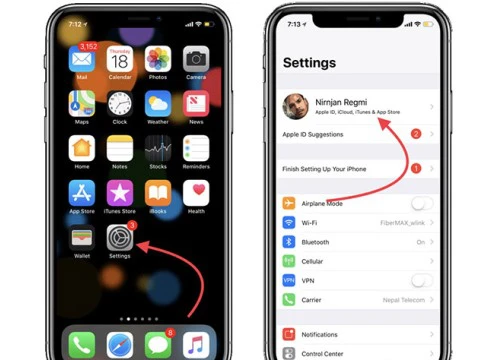 Cách sao lưu và khôi phục iPhone bằng iCloud
Cách sao lưu và khôi phục iPhone bằng iCloud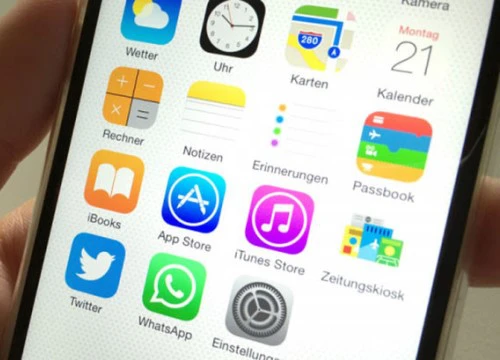 App Store iOS 11.3 cho phép sắp xếp bài đánh giá ứng dụng
App Store iOS 11.3 cho phép sắp xếp bài đánh giá ứng dụng Apple điều chỉnh giá ứng dụng trên App Store
Apple điều chỉnh giá ứng dụng trên App Store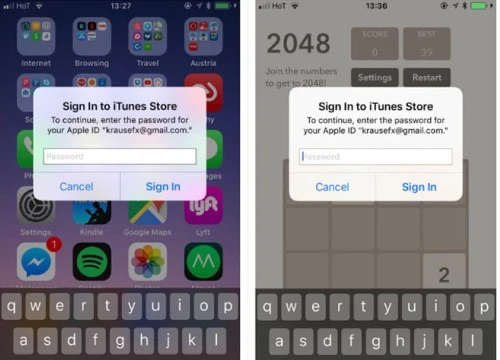 Tại sao Apple ID mang biểu tượng mới cho Privacy trong iOS 11.3
Tại sao Apple ID mang biểu tượng mới cho Privacy trong iOS 11.3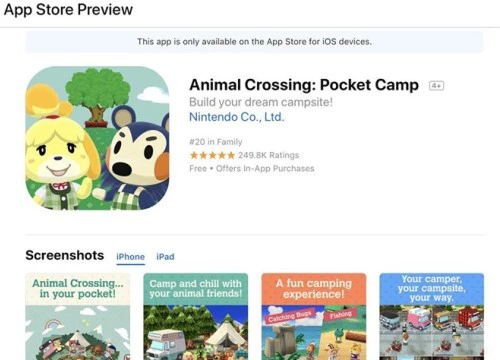 Apple làm mới giao diện App Store trên web
Apple làm mới giao diện App Store trên web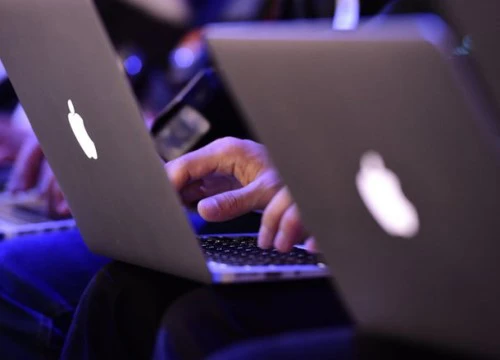 macOS High Sierra gặp lỗi bảo mật cho phép thay đổi cài đặt App Store
macOS High Sierra gặp lỗi bảo mật cho phép thay đổi cài đặt App Store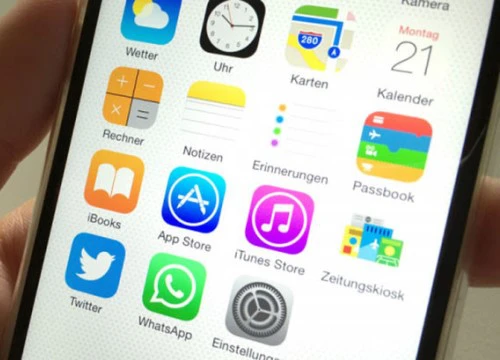 Giao diện mới giúp App Store đạt doanh số khả quan
Giao diện mới giúp App Store đạt doanh số khả quan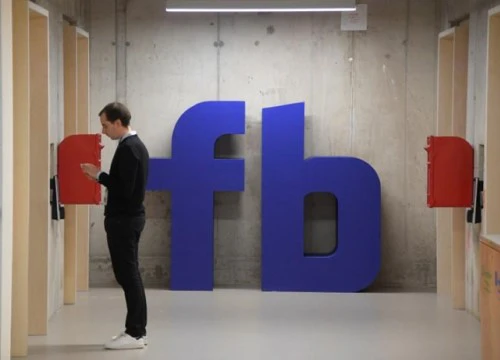 Anh dọa tăng thuế Facebook và Google
Anh dọa tăng thuế Facebook và Google App Store cho đặt hàng trước ứng dụng
App Store cho đặt hàng trước ứng dụng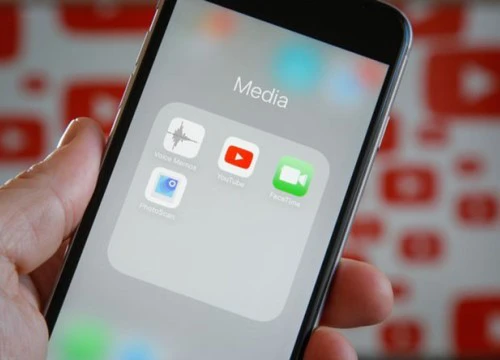 Bản cập nhật YouTube khắc phục lỗi hao pin trên iOS 11
Bản cập nhật YouTube khắc phục lỗi hao pin trên iOS 11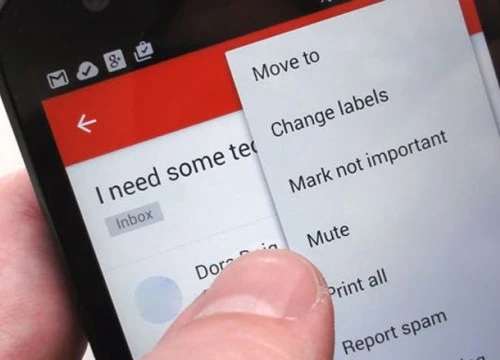 Cách tắt tiếng thông báo từ chuỗi hội thoại Gmail
Cách tắt tiếng thông báo từ chuỗi hội thoại Gmail Vì sao pin smartphone Android kém hơn sau khi cập nhật phần mềm
Vì sao pin smartphone Android kém hơn sau khi cập nhật phần mềm Windows 11 chiếm bao nhiêu dung lượng ổ cứng?
Windows 11 chiếm bao nhiêu dung lượng ổ cứng? 5 điều nhà sản xuất smartphone không nói cho người mua
5 điều nhà sản xuất smartphone không nói cho người mua iPhone sẽ 'suy tàn' sau 10 năm nữa?
iPhone sẽ 'suy tàn' sau 10 năm nữa? One UI 7 đến với dòng Galaxy S21
One UI 7 đến với dòng Galaxy S21 Smartphone bình dân giảm hấp dẫn người Việt
Smartphone bình dân giảm hấp dẫn người Việt Đường dây rửa tiền thâm nhập mạnh vào thị trường tiền mã hóa châu Á
Đường dây rửa tiền thâm nhập mạnh vào thị trường tiền mã hóa châu Á Nhà mạng chạy đua xây dựng hạ tầng 5G
Nhà mạng chạy đua xây dựng hạ tầng 5G Android 16 bảo mật vượt trội với 8 tính năng đột phá
Android 16 bảo mật vượt trội với 8 tính năng đột phá Rò rỉ mật khẩu khiến các cuộc tấn công mạng đang gia tăng nhanh chóng
Rò rỉ mật khẩu khiến các cuộc tấn công mạng đang gia tăng nhanh chóng Phần Mềm Gốc VN - Thư viện kiến thức, thủ thuật công nghệ thông tin hữu ích
Phần Mềm Gốc VN - Thư viện kiến thức, thủ thuật công nghệ thông tin hữu ích AI không thể đọc đồng hồ hoặc tính lịch: Lỗ hổng bất ngờ
AI không thể đọc đồng hồ hoặc tính lịch: Lỗ hổng bất ngờ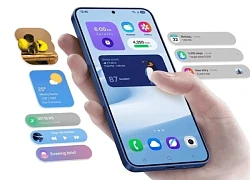
 Cảnh sát công bố hình ảnh thực phẩm chức năng giả của vợ chồng dược sĩ Hà Nội
Cảnh sát công bố hình ảnh thực phẩm chức năng giả của vợ chồng dược sĩ Hà Nội Ý Nhi tạch hết giải, vẫn "nắm chắc" ngôi Á hậu Miss World nhờ 1 điều?
Ý Nhi tạch hết giải, vẫn "nắm chắc" ngôi Á hậu Miss World nhờ 1 điều? Covid 19 đột biến chủng mới ở Thái Lan, TPHCM ghi nhận số ca nhiễm tăng nhanh
Covid 19 đột biến chủng mới ở Thái Lan, TPHCM ghi nhận số ca nhiễm tăng nhanh Ái nữ của "ông trùm truyền thông" nghìn tỷ đầu tiên ở Việt Nam: Tốt nghiệp ĐH Oxford danh giá, 17 tuổi sáng lập quỹ từ thiện xây cầu khắp mọi miền Tổ quốc
Ái nữ của "ông trùm truyền thông" nghìn tỷ đầu tiên ở Việt Nam: Tốt nghiệp ĐH Oxford danh giá, 17 tuổi sáng lập quỹ từ thiện xây cầu khắp mọi miền Tổ quốc Hai cựu giám đốc điện lực Bình Thuận bị chủ tịch Tập đoàn Tuấn Ân mua chuộc 10 tỷ đồng
Hai cựu giám đốc điện lực Bình Thuận bị chủ tịch Tập đoàn Tuấn Ân mua chuộc 10 tỷ đồng


 Sốc: Phát hiện thi thể sao nam nổi tiếng trong rừng, 2 tay bị trói chặt
Sốc: Phát hiện thi thể sao nam nổi tiếng trong rừng, 2 tay bị trói chặt Vụ bố nhảy xuống giếng cứu con: Gần 2 giờ đấu tranh với "tử thần"
Vụ bố nhảy xuống giếng cứu con: Gần 2 giờ đấu tranh với "tử thần"


 Thất bại đầu tiên của Hoa hậu Ý Nhi ở Miss World 2025
Thất bại đầu tiên của Hoa hậu Ý Nhi ở Miss World 2025
 Đề nghị truy tố Tổng Biên tập Tạp chí Môi trường và Đô thị Việt Nam cùng 41 bị can
Đề nghị truy tố Tổng Biên tập Tạp chí Môi trường và Đô thị Việt Nam cùng 41 bị can Đặc điểm nhận dạng nghi phạm sát hại Tổ trưởng an ninh trật tự cơ sở
Đặc điểm nhận dạng nghi phạm sát hại Tổ trưởng an ninh trật tự cơ sở